Узнайте самое интересное о программе 3D MARK.

Программа 3D MARK стала очень популярной в зоне использования рунета и постоянно набирает число пользователей, среди тех, кто занимается диагностикой и ремонтом компьютеров, любителей разгона и качественных игр.
В этой статье я вам расскажу подробно не только о том, почему эта программа стала популярной, но и о том как она устанавливается, какие виды тестов производит и минимальные системные требования для этой программы.
Для чего вам может пригодится программа 3D MARK?
Программа 3D MARK, стала популярна в зоне рунета из-за своей простоты и надежности, в которой может разобраться даже школьник.
Эта программа предназначена для работы в операционных система семейства Windows, и общая цель этой программы заключается в анализе работоспособности компьютера, выявление слабых мест программ и операционной системы, тестирование комплектующих системного блока на предмет производительности, ошибок, возможных поломках , общий сбор информации о возможностях ситемного блока при максимальном тестовом режиме.
Эту программу особенно обожают те пользователи, которые занимаются аппаратным разгоном системного блока, например разгон процессора или видео карты, при запуске этой тестовой программы она покажет максимальные возможности этого железа.
Минимальные системные требования для этой программы;
Наличие DirectX 9, 10 или 11.
Операционную систему Windows xp или выше.
Оперативную память от 1 Гб.
Процессор от 1,6 ГГц .
Видеокарту от 128 мб.
Свободное место на жестком диске от 3 Гб.
В интернете есть бесплатная урезанная тестовая версия этой программы, которая скачивается и устанавливается без лишних проблем.
После ее установки пользователю в подробном описании доступен каждый вид теста с последующим руководством к действию.
Основные цели и задачи программы 3DMark 11
Основные задачи программы 3DMark 11 включают в себя следующее:
- Проверка производительности компьютера в реальных игровых сценариях. 3DMark 11 использует современные технологии и графические эффекты, чтобы создать реалистичную игровую среду и позволить пользователям оценить, насколько хорошо их компьютер справляется с высокими требованиями современных игр.
- Сравнение производительности компьютеров и видеокарт. 3DMark 11 позволяет пользователям сравнивать результаты своего компьютера с результатами других пользователей, чтобы определить, насколько хорошо он работает по сравнению с другими системами. Это позволяет пользователям оценить, насколько мощной является их система и нуждается ли она в обновлении.
- Тестирование стабильности системы. 3DMark 11 также включает в себя тесты стабильности, которые проверяют работу компьютера в экстремальных условиях и помогают выявить возможные проблемы с охлаждением, питанием или другими аспектами системы.
- Обновление результатов и тестов. Разработчики 3DMark 11 регулярно выпускают обновления, которые включают новые тесты и оптимизации, чтобы держать программу актуальной и соответствующей последним требованиям игровой индустрии.
3DMark скачать бесплатно, можно по прямой ссылке, расположенной ниже:
Скачать 3DMark для Android (43 Мб)
Скачать 3DMark для Windows (5.4 Гб)
Графический бенчмарк — это специальное программное обеспечение, предназначенное для тестирования графических процессоров и сопутствующих компонентов, ответственных за визуализацию компьютерной графики в 3D приложениях. Данное ПО может быть очень полезным при покупке видеокарты, как в магазине, так и с рук. Ведь графические бенчмарки специально заточены под то, чтобы выжать из вашей видяшки максимум.
Нагрузив видеокарту, вы сможете убедиться, работает ли она стабильно, обеспечивает ли приемлемый звуковой комфорт от работы активной системы охлаждения, и сравнить результаты теста с вашим предыдущим графическим ускорителем. Notagram.ru специально отобрал самые авторитетные графические бенчмарки для тестирования видеокарт, которые наглядно продемонстрируют все прелести или ужасы исследуемого видеоускорителя.
Необходимость тестирования и оценки производительности
Тестирование производительности помогает определить, насколько гладко и эффективно компьютер может выполнять определенные задачи. Оно также может помочь выявить проблемы с аппаратным или программным обеспечением, которые могут замедлить работу компьютера.
Оценка производительности с помощью 3D-марк позволяет сравнивать производительность различных компьютеров и компонентов. Это особенно полезно для тех, кто планирует обновить свою систему или выбрать компьютер с наилучшими характеристиками для определенной задачи, например, для игр или работы с графикой.
3D-марк предлагает различные тесты, которые оценивают производительность компьютера в различных областях, таких как графика, физика и общая производительность. Программа также предоставляет подробные отчеты о результатах тестирования, позволяя пользователям проанализировать результаты и сравнить их с другими системами.
Таким образом, тестирование и оценка производительности с помощью 3D-марк являются важными инструментами для определения способностей и потенциала компьютера, а также для выбора оптимальной конфигурации и компонентов для конкретных задач.
3DMark
Если вы геймер, то это название вам наверняка знакомо. Программа 3DMark уже успела себя зарекомендовать себя, как одна из лучших для определения производительности видеокарт. В частности, ее разработчики всегда в числе первых добавляют поддержку новейших технологий. Например, тестирование с фреймворком DirectX 12.

Одно из визуальных представлений теста видеокарт в 3DMark с использованием технологии DirectX 12
К тому же, тесты 3DMark часто используются для сравнения игровых видеокарт. Поэтому, ориентируясь на цифры из 3DMark, можно делать более или менее осознанный выбор при покупке комплектующих для своего компьютера.
Плюсы
- Семь идеально отстроенных синтетических тестов, правильно отражающих производительность видеокарты в реальных условиях использования.
- Репутация программы. Ее используют разработчики самих видеокарт еще на этапе создания новых комплектующих, ориентируясь на показатели именно из 3DMark.
- Возможность настроить разрешение экрана для конкретного теста. Вплоть до 8К.
Минусы
- Эта программа стоит денег.
- Не поддерживает русский язык.
- Программа довольно требовательна к ресурсам жесткого диска.
- Результаты тестов привязаны именно к игровой индустрии.
Различные типы бенчмарков и их особенности
Бенчмарки – это тесты производительности, которые используются для оценки различных систем и компонентов. Существует несколько типов бенчмарков, каждый из которых имеет свои особенности:
- Синтетические бенчмарки – это тесты, которые состоят из предписанных действий и предназначены для измерения производительности конкретного компонента, такого как процессор или графический процессор. Синтетические бенчмарки могут быть полезны для сравнения производительности компонентов разных производителей.
- Реальные тесты – это тесты, которые имитируют реальные нагрузки на систему, такие как запуск приложений или многозадачность. Такие тесты позволяют оценить производительность системы в условиях обычного использования.
- Бенчмарки для игр – это тесты производительности, которые измеряют количество кадров в секунду в определенной игре. Данный тип бенчмарков особенно полезен для тестирования графической производительности системы.
- Бенчмарки для серверов – это тесты, которые позволяют оценить производительность серверов в условиях высокой нагрузки. Такие тесты особенно полезны для инженеров, работающих с серверами.
Выбор типа бенчмарка зависит от конкретных потребностей и целей тестирования. Если нужно сравнить производительность компонентов разных производителей, то лучше использовать синтетические тесты. Если же нужно оценить производительность в реальных условиях, то стоит обратиться к реальным тестам. Различные типы бенчмарков могут быть сочетаны для получения более полного представления о производительности системы в целом.
Furmark
Программа предлагает единственный тест: сцена с вращающимся пушистым кольцом. Для запуска тестирования GPU кликните «Burn-in test». Предварительно можете изменить доступные настройки:
- разрешение;
- сглаживание;
- динамическая камера и задний план;
- длительность;
- пиковая температура графического процессора.
Кнопка «GPU stress test» запустит экстра-тест длительностью 15 минут в выбранном вами разрешении.
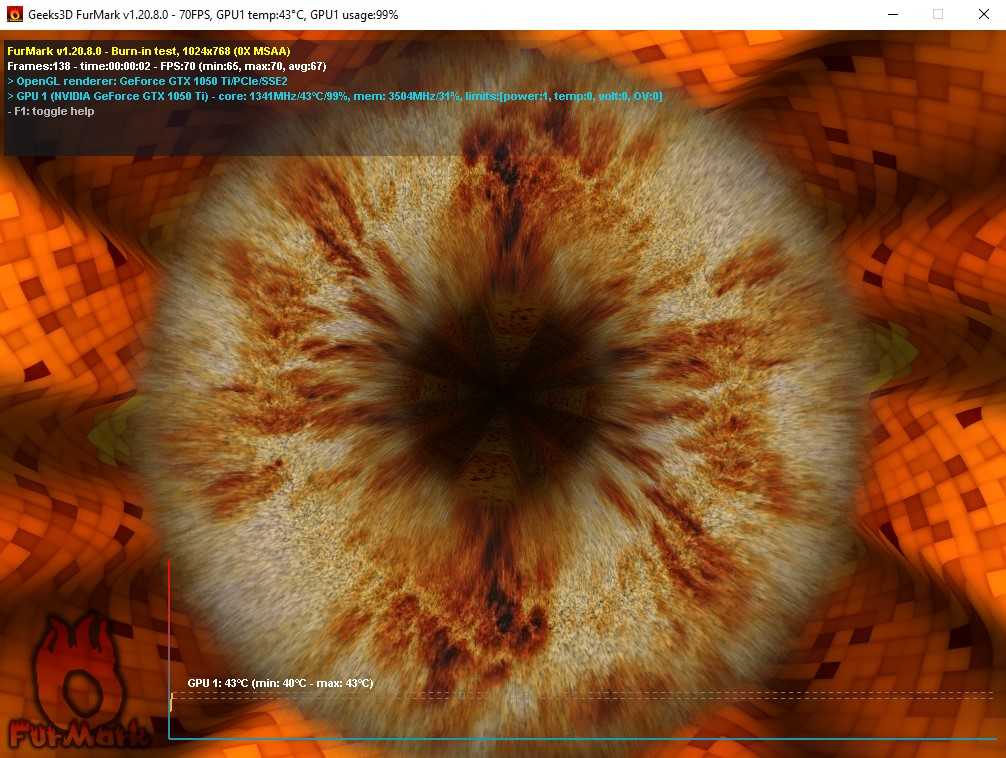
Единственный тест Furmark
В ходе тестирования на дисплее отображается сама сцена, график температуры устройства и ряд сведений о прохождении тестирования. Спустя пару минут кулер начнет работать заметно громче, а еще через несколько – почти на максимуме.
Скачать
Crysis 3
{related=9405=Готовимся расплавить свой компьютер в заключительной части трилогии Crytek}Детище Crytek вышло больше двух лет назад, однако до сих пор остается одним из самых визуально отполированных проектов, который вдобавок до предела нагружает даже современные видеокарты и процессоры.
Отличительная особенность Crysis 3 — великолепно проработанная растительность, а также изобилующие деталями локации. Если вы готовы посетить джунгли, выросшие на месте современного Нью-Йорка, а также повоевать с врагами во время одной из самых ресурсоемких миссий «Снять с предохранителя», то подготовьте 11 ГБ на жестком диске.

Что нужно сделать с самого начала
Перед включением диагностических программы, которые проверяет производительность вашего компьютера / ноутбука, вы должны убедиться, что «под капотом» все работает правильно.
Перегрев компьютера не подходит для анализа. Такие результаты будут сфальсифицированы, а в дальнейшем может привести к выходу из строя мат. платы или GPU.
Если у вас ноутбук, то батарея при проверке должна быть полностью заряженной, а адаптер переменного тока подключен к электрической розетке.
Также убедитесь, что программное обеспечение виндовс 7 / 8 находится в хорошем состоянии – не появляется синий экран смерти, не замедляется, не зависает и yt начинает перезагрузку без видимой причины.
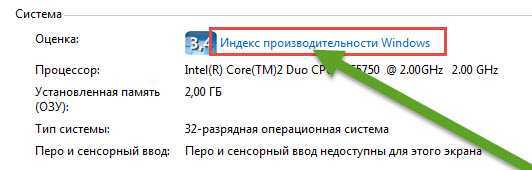
С его помощью можете оценить компьютер в пяти категориях: процессор, память, графика, графика для игр и жесткий диск.
Результаты отображаются в довольно странной шкале — от 1,0 до 7,9. Общий результат не среднее значение всех компонентов, а число, полученное в самой слабой категории.
Эта информация дает вам понимание того, какие компоненты компьютера работают лучше, а какие хуже.
Стоит помнить, что наличие гибридной графической карты (плюс интегрированная 3D) приведет к недооценке. В расчет будет приниматься эффективность самого слабого элемента.
Преимущества и применение
Преимущества программы 3DMark Fire Strike:
- Позволяет оценить производительность графического процессора и центрального процессора компьютера в современных игровых условиях;
- Предоставляет тестовые нагрузки, которые максимально приближены к реалистичным игровым ситуациям;
- Дает возможность сравнить свою систему с другими компьютерами и определить ее место в рейтинге;
- Использует универсальную метрику для сравнения производительности компьютеров, что позволяет получить объективные данные;
- Позволяет отслеживать изменения производительности своей системы при апгрейде или обновлении драйверов;
- Оснащен детальными настройками, которые позволяют адаптировать тестовую нагрузку под свою систему;
- Обновляется регулярно, что позволяет следить за новыми трендами в области игровых технологий.
Применение 3DMark Fire Strike:
Программа 3DMark Fire Strike в первую очередь используется для тестирования игровых компьютеров, чтобы определить их производительность и способность запускать современные игры.
Также 3DMark Fire Strike может быть использован для:
- Определения параметров компьютера перед покупкой. Тестирование позволит узнать, насколько производительная система будет обеспечивать запуск выбранных игр.
- Получения объективной информации о производительности различных компонентов ПК, чтобы составить более эффективную конфигурацию.
- Выявления проблем с производительностью компьютера, связанных с неправильными или устаревшими драйверами, перегревом или неисправностью аппаратного обеспечения.
- Сравнения собственной системы с системами других пользователей, чтобы проследить, насколько она отстает или опережает.
В целом, 3DMark Fire Strike является незаменимым инструментом для тестирования геймерских компьютеров и определения их производительности в современных игровых условиях.
Как узнать индекс производительности в Windows 10
Сначала поговорим о стандартном индексе, определение которого возможно при помощи встроенных средств Windows 10. Подобный тест нельзя назвать исчерпывающим, однако он все равно дает почву для размышлений относительно того, какие компоненты ПК нуждаются в обновлении, и способно ли устройство справиться с поставленными задачами.
Индекс знаком пользователям операционной системы Windows 7. Им для получения представления о характеристиках компьютера достаточно было открыть Панель управления и перейти в раздел «Счетчики и средства производительности». В Windows 10 ситуация изменилась, и теперь индекс нельзя найти через стандартные средства. Однако есть целый ряд обходных путей без использования стороннего ПО, позволяющих с точностью определить оценку возможностей ПК.
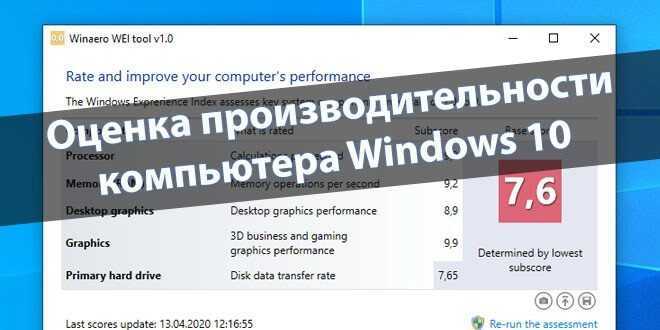
Командная строка
Так как отдельного меню для оценки мощности компьютера в Windows 10 не предусмотрено, предлагается обратиться к помощи Командной строки. Этот интерфейс обработает соответствующий запрос, который в дальнейшем можно использовать как тест системы. Действовать необходимо по следующей инструкции:
- Щелкните правой кнопкой мыши по иконке «Пуск».
- Из предлагаемого списка выберите «Командную строку» с запуском от имени Администратора.
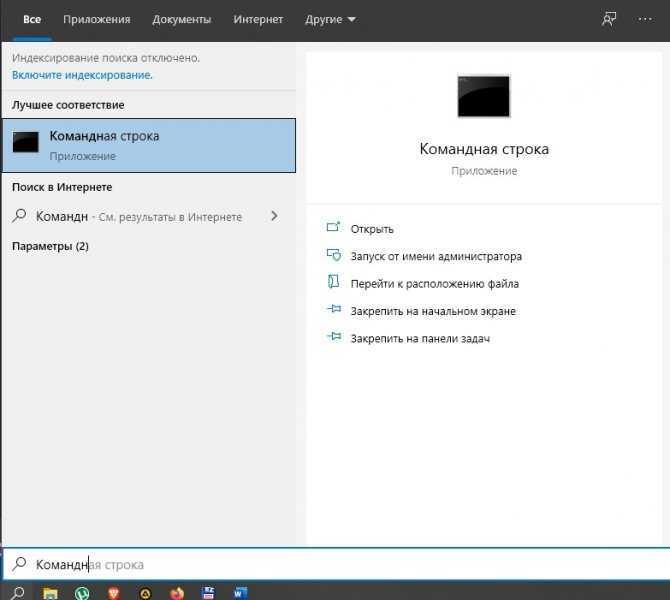
Введите запрос «winsat formal –restart clean» и нажмите клавишу «Enter».
Дождитесь окончания тестирования (должна появиться строка «C:\WINDOWS\system32>» для следующей команды).
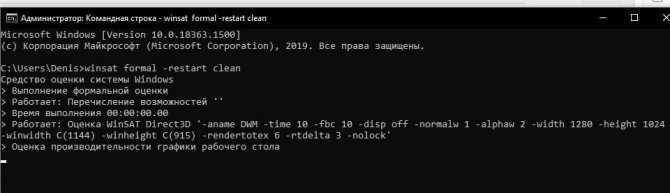
- Теперь через «Проводник» найдите файл «Formal.Assessment (Recent).WinSAT.xml», расположенный по пути «Windows/Performance/WinSAT/DataStore».
- Откройте его при помощи браузера или текстового редактора «Блокнот».
- Найдите в тексте строку «WinSPR», где располагаются оценки производительности. Изучите информацию.
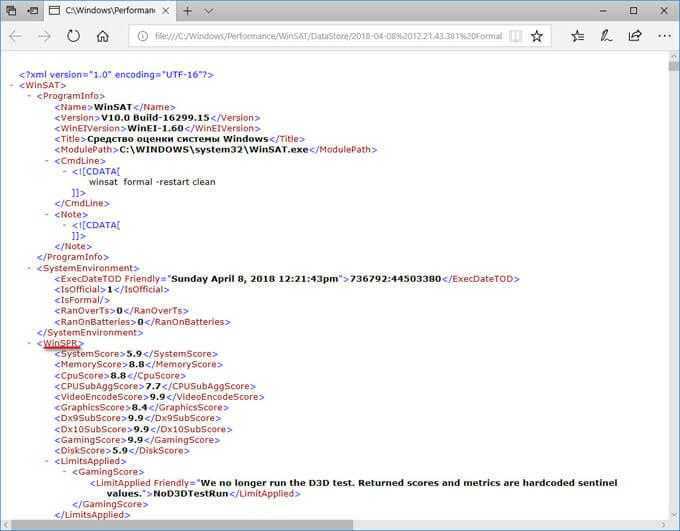
Посмотрев на баллы, которые операционная система выставляет компьютеру, вы сможете понять, насколько ваше устройство подходит для решения тяжелых задач.
На заметку. Хорошей считается оценка от 7 и выше по каждому из представленных компонентов.
Использование PowerShell
Еще один стандартный инструмент, который помогает проверить быстродействие компьютера. PowerShell работает по принципу Командной строки, а для определения индекса производительности понадобится выполнить следующее:
Вбейте запрос «Windows PowerShell» в поисковую строку ПК и откройте одноименную утилиту.
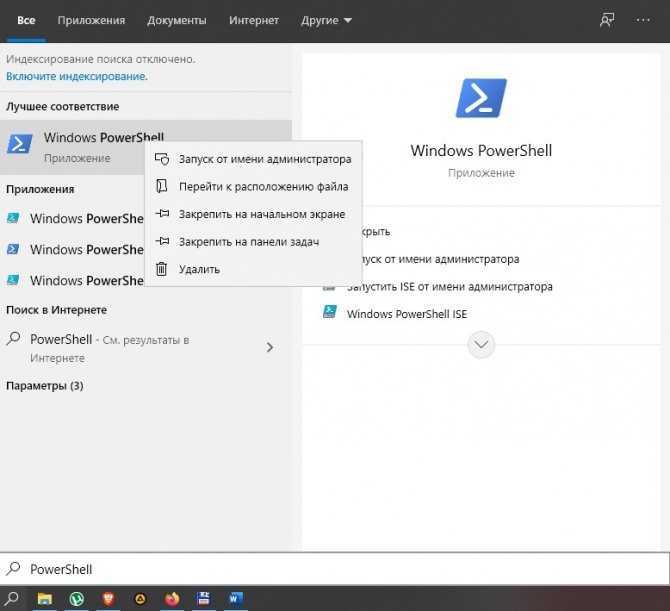
Введите команду «winsat formal», а затем нажмите на «Enter».
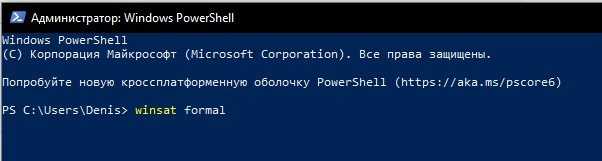
Дождитесь завершения теста ноутбука или стационарного компьютера.
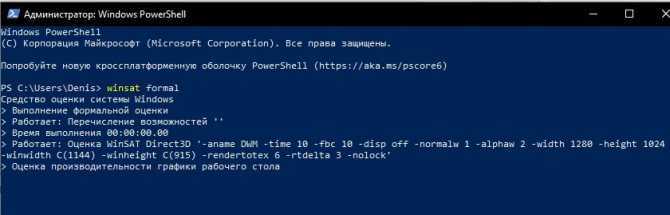
По аналогии с предыдущим методом откройте файл «Formal.Assessment (Recent).WinSAT.xml» через Проводник и оцените характеристики устройства.
Справка. Также вы можете не открывать специальный файл для получения информации. Достаточно ввести в PowerShell запрос «Get-CimInstance Win32_WinSAT» и подождать, когда результаты будут выведены на экран в окне интерфейса.
По результатам тестирования будет предоставлена не только общая оценка, но и баллы за определенные характеристики компьютера. Их можно посмотреть в соответствующих строках файла «Formal.Assessment (Recent).WinSAT.xml» или диалогового окна PowerShell.
Открытие окна со списком игр
Несмотря на отсутствие в Windows встроенного интерфейса определения индекса производительности, вы можете узнать его через меню «Игры». Правда, в отличие от ранее рассмотренных методов, счетчик показывает только общую оценку. То есть вы не сможете определить балл, касающийся скорости работы отдельных компонентов.
Чтобы узнать индекс, обратитесь к инструкции:
Одновременно нажмите клавиши «Win» + «R» для запуска окна «Выполнить».
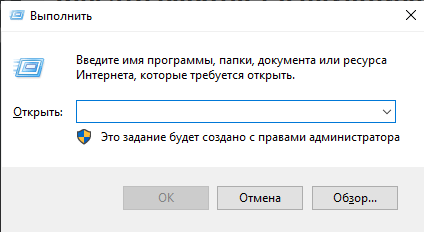
Введите запрос «shell:games» и кликните «ОК».

Изучите информацию, представленную в открывшемся меню.
Оценка производительности должна быть расположена в правом нижнем углу интерфейса. Нажатие кнопки «Подробнее об этих оценках» лишь поможет понять, для выполнения каких задач хватает полученных баллов.
Как проверить производительность памяти
Производительность оперативной памяти — помимо производительности процессора — один из ключевых элементов, влияющих на общий комфорт. RAM может легко протестировать программа Sandra.
Вы можете выбрать один из трех критериев. Сандра также позволяет измерять производительность жесткого диска или SSD, оптические диски, флэш-память и подключенные мобильные устройства.
профессиональном инструменте
Она обеспечивает большое количество информации о памяти — к сожалению полная версия доступна только на платной основе.
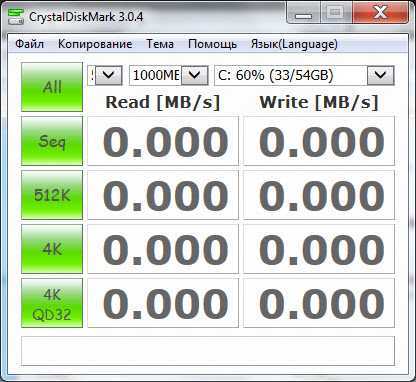
В небольшом окне, вам будут представлены данные о чтении и скорости записи HDD / SSD, как в малых, так и в больших блоках данных. Также можете использовать программу — HD Tune’a
Очередное предложение — PCMark 7. Это мощный «комбайн», который может даже больше, чем Сандра.
Вы можете проверить производительность процессора, видеокарты, оперативной и дисковой памяти одновременно.
В конце концов, вы получите число, которое является суммой всех полученных результатов.
PCMark 7 — может быть полезный, когда вы продаете свой компьютер и хотите показать его возможности.
Оценка производительности программой PCMark 7, среди серферов, рассматривается как лакмусовая бумажка в оценке эффективности работы ПК. Успехов и большой производительности.
Производительность компьютера напрямую зависит от компонентов, которые использовались при его сборке. Поэтому, даже почти одинаковые компьютеры могут ощутимо отличаться по производительности. В данной статье мы расскажем о том, как узнать производительность компьютера.
Существует множество способов измерения производительности компьютера. Самым простым является – Индекс производительности Windows. Начиная с Windows Vista, операционная система Windows оценивает производительность компьютера и выставляет оценку или так называемый Индекс производительности.
Как сравнить видеокарту моего компьютера
Unigine Heaven
Хотя Heaven – старый тест, он по-прежнему пользуется популярностью среди энтузиастов по нескольким ключевым причинам:
- Когда он опережал своё время
- Сам тест выглядит довольно красиво
Unigine Heaven был выпущен в 2009 году, но графические процессоры, которые могли бы хорошо работать на более высоких пресетах, начали выпускаться только в 2012 году, с выпуском серии GTX 600. Это отличное приложение для тестирования производительности, которое можно запускать как на старых, так и на современных графических процессорах, благодаря отличной поддержке функций и DirectX 11, что упрощает сравнение графических процессоров разных эпох по фактическим показателям производительности.
Большая часть полностью бесплатна. В то время как некоторые более продвинутые функции (такие как анализ по кадрам и автоматическое циклическое тестирование) привязаны к платным версиям, тем не менее, основных функций сравнительного анализа будет более чем достаточно.
Basemark
Если вам нужен еще один бесплатный тест производительности, но более современный… мы рекомендуем Basemark. Базовые тесты c поддержкой Vulkan 1.0, Open GL 4.5 и OpenGL ES 3.1 и функции с большим количеством графических API-интерфейсов. Помимо того, что он доступен для настольных ПК, он также доступен для смартфонов, смарт-телевизоров и даже автомобилей.
Что касается тестов, вероятно, он не поможет оценить старые графические процессоры. Тем не менее, он служит отличным способом увидеть, как ваш современный графический процессор обрабатывает тяжелые графические эффекты, такие как глубина резкости, улучшенное освещение и т.д.
3DMark
И, наконец, что немаловажно, отраслевой стандарт премиум-класса: 3DMark. 3DMark – это один из самых популярных наборов тестов производительности GPU, благодаря широкому выбору тестов. Когда люди хотят похвастаться результатами своих тестов, 3DMark является одним из наиболее часто используемых приложений, но здесь есть одна загвоздка
Когда люди хотят похвастаться результатами своих тестов, 3DMark является одним из наиболее часто используемых приложений, но здесь есть одна загвоздка.
А именно, он не бесплатен. Если вы хотите его даже для индивидуального использования – вам нужно будет выложить $29,99. Тем не менее, 3DMark, безусловно, стоит своей цены. За те деньги, которые вы платите, вы получаете великолепные графические тесты, рассчитанные на годы, и большое сообщество других потребителей, чтобы сравнить ваши результаты.
Субъективные признаки перегрева ноутбука
Существует несколько субъективных признаков того, что ноутбук может перегреваться:
- Шум вентиляторов: Если вы слышите, что вентиляторы работают на максимальной скорости или создают очень громкий шум, это может быть признаком того, что ваш ноутбук перегревается.
- Перегрев корпуса: Если корпус вашего ноутбука горячий при касании, это может указывать на перегрев. Теплым на ощупь больше обычного могут быть: клавиатура, верхняя и нижняя крышки корпуса, места возле вентиляционных отверстий.
- Сбои в работе: Если ваш ноутбук начинает зависать или выключаться самостоятельно без каких-либо видимых причин, это может быть связано с перегревом.
- Снижение производительности: Если ваш ноутбук работает медленнее обычного или задержки появляются во время выполнения задач, это может быть связано с перегревом компонентов.
Если вы заметили эти признаки, то важно принять меры для предотвращения перегрева. Вы можете очистить вентиляторы и систему охлаждения ноутбука, установить программное обеспечение для контроля температуры или обратиться к специалистам для замены или ремонта компонентов, которые могут вызывать перегрев
Для понимания принципа работы системы охлаждения ноутбука прочтите статью: «Устройство системы охлаждения ноутбука. Принцип работы тепловой трубки.«
Описание 3DMark 11: что это такое?
С помощью 3DMark 11 пользователи могут провести ряд различных тестов, которые могут оценить производительность компьютера в различных сценариях, включая игровые нагрузки. Программа обладает трехмерным движком и содержит набор графических тестов, которые представляют собой демонстрацию сложных и реалистичных сцен. Результаты тестов отображаются пользователю в виде числовых значений и диаграмм, что позволяет понять, насколько хорошо компьютер справляется с требованиями современных игр и приложений.
3DMark 11 имеет несколько режимов: «Performance», «Extreme» и «Entry». «Performance» представляет собой стандартный режим тестирования, который позволяет проверить базовую производительность компьютера. «Extreme» режим используется для тестирования более мощных и производительных систем, а «Entry» — для более слабых и недорогих компьютеров. Каждый режим тестирования предоставляет пользователю различные настройки и параметры, которые можно настроить для оптимизации тестирования в соответствии с характеристиками компьютера.
В целом, 3DMark 11 является полезным инструментом для тестирования производительности компьютера и определения его способности запускать современные 3D-игры и приложения. Благодаря своим функциям и возможностям, программа позволяет пользователям оценить производительность своей системы и сравнить ее с другими компьютерами, что может быть полезно при выборе оборудования или оптимизации системы для более плавной и качественной работы.
Grand Theft Auto 5
Разумеется, эта статья не могла обойтись без недавней GTA 5. Rockstar хорошо потрудилась и РС-версия получилась не только хорошо оптимизированной, но и достаточно «графонистой». Игра потребует не только много ОЗУ и хорошую видеокарту, но и мощный процессор.
Протестировать свой компьютер вы можете не только при помощи встроенного бенчмарка (запустить его можно и нужно по завершении пролога, иначе глюканёт), но и просто прогуливаясь в центре Лос-Сантоса. Не стоит забывать о сетевом режиме, который потребует больше мощностей от вашего РС. Короче говоря, помимо отличного геймплея Grand Theft Auto 5 на долгие годы станет эталонным бенчмарком.
https://youtube.com/watch?v=26nhaOort94
Выводы
В этой статье мы разобрали как пользоваться 3DMark для тестирования производительности процессора и видеокарты. Как видите, бесплатной версии программы вполне достаточно чтобы понять на что способен ваш компьютер. А если вам нужно больше, то вы можете использовать другие бесплатные
3dMark
является одним из наиболее распространенных тестов/бенчмарков видеокарт
в мире ПК. Данный тест выпускается компанией Furthermark
, которая уже не первый год занимает лидирующие позиции в производстве различных тестов и бенчмарков ПК. Помимо тестовой программы (бенчмарка) 3dMark
, компания Furthermark
анонсировала мировой компьютерной общественности комплексный тест компьютера PCMark
, тест мобильных устройств 3DMark Mobile
и другие. В этой статье Азбука ПК расскажет начинающим пользователям, как пользоваться бенчмарком 3DMark
, а также как тестировать видеокарту.





























